Guía completa: cómo resetear un Sony Xperia en simples pasos

Si eres dueño de un Sony Xperia y estás experimentando problemas con tu dispositivo, como bloqueos frecuentes o un rendimiento lento, puede ser hora de considerar resetearlo. Resetear tu Sony Xperia puede ayudar a solucionar muchos problemas y devolverle un rendimiento óptimo. Sin embargo, es importante tener en cuenta que resetear tu dispositivo eliminará todos tus datos y configuraciones, por lo que es necesario hacer una copia de seguridad antes de proceder.
Te mostraremos una guía completa sobre cómo resetear un Sony Xperia en simples pasos. Te explicaremos las diferentes opciones de reseteo disponibles, cómo hacer una copia de seguridad de tus datos, y te daremos instrucciones detalladas para cada método. Además, te daremos algunos consejos sobre cómo solucionar problemas comunes que pueden surgir durante el proceso de reseteo. Sigue leyendo para descubrir cómo resetear tu Sony Xperia de manera segura y eficiente.
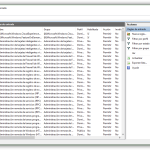 Guía para hacer un firewall en Linux y proteger tu red
Guía para hacer un firewall en Linux y proteger tu red- Realiza una copia de seguridad de tus datos antes de comenzar el proceso
- Ve a la configuración de tu Sony Xperia
- Busca la opción "Restablecer datos de fábrica" o "Restaurar configuración original"
- Confirma la acción y espera a que el dispositivo se reinicie
- Sigue las instrucciones en pantalla para completar el proceso de reinicio
- Una vez que se reinicie, configura tu Sony Xperia como nuevo o restaura la copia de seguridad
- Verifica que todos tus datos y configuraciones se hayan restablecido correctamente
- Si experimentas algún problema durante el proceso de reinicio, busca ayuda en el sitio web de soporte de Sony o contacta al servicio técnico
- Preguntas frecuentes
Realiza una copia de seguridad de tus datos antes de comenzar el proceso
Antes de comenzar el proceso de reseteo de tu Sony Xperia, es importante que realices una copia de seguridad de todos tus datos. Esto incluye tus contactos, mensajes, fotos, videos y cualquier otra información importante que tengas almacenada en tu dispositivo.
Para hacer una copia de seguridad, puedes utilizar diferentes métodos. Algunas opciones populares incluyen:
 5 soluciones efectivas para pagar Spotify con tarjeta de crédito
5 soluciones efectivas para pagar Spotify con tarjeta de crédito- Copia de seguridad en la nube: Utiliza servicios de almacenamiento en la nube como Google Drive, Dropbox o iCloud para guardar tus datos de manera segura en línea.
- Copia de seguridad en la tarjeta SD: Si tu dispositivo tiene una ranura para tarjetas SD, puedes transferir tus datos a una tarjeta SD y luego guardarla en un lugar seguro.
- Copia de seguridad en tu computadora: Conecta tu Sony Xperia a tu computadora utilizando un cable USB y copia manualmente tus datos a una carpeta en tu disco duro.
Recuerda que realizar una copia de seguridad de tus datos te ayudará a evitar la pérdida de información importante durante el proceso de reseteo.
Ve a la configuración de tu Sony Xperia
Si necesitas resetear tu Sony Xperia, puedes hacerlo fácilmente accediendo a la configuración del dispositivo.
Para comenzar, desliza hacia arriba desde la pantalla de inicio para acceder al menú de aplicaciones.
Una vez allí, busca y selecciona la opción "Configuración". Puede estar representada por un icono de engranaje o una rueda dentada.
Si tienes dificultades para encontrar la configuración, puedes utilizar la función de búsqueda en la parte superior de la pantalla de aplicaciones. Simplemente ingresa "Configuración" y debería aparecer en los resultados.
Busca la opción de restablecimiento
Dentro de la configuración, desplázate hacia abajo hasta encontrar la opción "Sistema" o "Acerca del teléfono". Toca en esta opción para acceder a las configuraciones adicionales.
Dentro de la sección "Sistema" o "Acerca del teléfono", busca la opción "Restablecer" o "Restablecimiento". Esta opción puede estar ubicada en diferentes lugares según el modelo de tu Sony Xperia.
Selecciona el tipo de reseteo que deseas realizar
Una vez que hayas encontrado la opción de reseteo, toca en ella para acceder a las diferentes opciones disponibles.
En esta sección, es posible que se te ofrezcan diferentes tipos de reseteo, como "Restablecer datos de fábrica", "Borrar todo" o "Restablecer configuración".
Lee cuidadosamente las descripciones de cada opción para asegurarte de seleccionar la correcta según tus necesidades.
Confirma el reseteo
Después de seleccionar el tipo de reseteo que deseas realizar, se te solicitará que confirmes tu elección.
Lee atentamente el mensaje de confirmación que aparece en la pantalla y asegúrate de estar consciente de que todos los datos serán eliminados durante el proceso de reseteo.
Si estás seguro de continuar, selecciona la opción "Aceptar" o "Confirmar" para iniciar el reseteo de tu Sony Xperia.
¡Listo! Ahora solo debes esperar a que el proceso de reseteo se complete. Esto puede llevar varios minutos, por lo que es importante que no apagues ni reinicies tu dispositivo durante este tiempo.
Una vez que el reseteo se haya completado, tu Sony Xperia se reiniciará y volverá a su configuración de fábrica, eliminando todos los datos y configuraciones personalizadas.
Recuerda que, antes de realizar un reseteo, es importante realizar una copia de seguridad de tus datos importantes para evitar la pérdida de información.
Busca la opción "Restablecer datos de fábrica" o "Restaurar configuración original"
Una de las soluciones más comunes cuando enfrentas problemas con tu Sony Xperia es realizar un reseteo de fábrica. Esto implica restaurar la configuración original del dispositivo, eliminando todos los datos y ajustes personalizados. Afortunadamente, este proceso es bastante sencillo y puede ser realizado en simples pasos.
El primer paso es buscar la opción "Restablecer datos de fábrica" o "Restaurar configuración original" en el menú de configuración de tu Sony Xperia. Esta opción puede variar ligeramente dependiendo de la versión de Android que estés utilizando, pero generalmente se encuentra en la sección "Ajustes" o "Configuración" del dispositivo.
Una vez que hayas encontrado la opción correspondiente, selecciona la misma para acceder a la pantalla de reseteo de fábrica. Aquí es importante tener en cuenta que este proceso borrará todos los datos del dispositivo, por lo que es recomendable realizar una copia de seguridad de tus archivos y configuraciones importantes antes de continuar.
En esta pantalla, es posible que se te solicite ingresar tu contraseña, patrón de desbloqueo o PIN para confirmar el reseteo de fábrica. Este paso adicional se realiza como medida de seguridad para evitar el borrado accidental de datos.
Una vez que hayas ingresado la contraseña o patrón de desbloqueo, verás una advertencia que indica que todos los datos del dispositivo serán borrados. Es importante asegurarte de haber realizado una copia de seguridad de tus datos antes de continuar.
Para proceder con el reseteo de fábrica, selecciona la opción "Restablecer teléfono" o "Borrar todo" en la pantalla. Esto iniciará el proceso de reseteo, que puede llevar algunos minutos en completarse.
Una vez que el reseteo de fábrica haya finalizado, el Sony Xperia se reiniciará y volverá a su configuración original de fábrica. Podrás configurar el dispositivo desde cero, como si fuera nuevo.
Es importante destacar que el reseteo de fábrica es una medida extrema y debe ser utilizado como último recurso para solucionar problemas persistentes en tu Sony Xperia. Siempre es recomendable intentar otras soluciones antes de realizar un reseteo de fábrica, ya que este proceso borrará todos los datos del dispositivo.
Resetear un Sony Xperia es un proceso sencillo que implica buscar la opción "Restablecer datos de fábrica" o "Restaurar configuración original" en el menú de configuración, ingresar la contraseña o patrón de desbloqueo, confirmar el borrado de todos los datos y finalmente seleccionar la opción "Restablecer teléfono" o "Borrar todo" para iniciar el reseteo de fábrica. Recuerda siempre realizar una copia de seguridad de tus datos antes de realizar este procedimiento.
Confirma la acción y espera a que el dispositivo se reinicie
Una vez que hayas realizado todos los pasos anteriores y hayas seleccionado la opción de restablecer los datos de fábrica en tu Sony Xperia, se te pedirá que confirmes la acción. Asegúrate de haber hecho una copia de seguridad de todos tus datos importantes, ya que este proceso eliminará toda la información almacenada en el dispositivo.
Una vez que confirmes la acción, el Sony Xperia comenzará a reiniciarse y restaurar los ajustes de fábrica. Este proceso puede llevar varios minutos, así que ten paciencia y evita apagar o desconectar el dispositivo durante este tiempo.
Una vez que el dispositivo se haya reiniciado, verás la pantalla de configuración inicial, similar a cuando lo compraste por primera vez. Deberás seguir los pasos del asistente de configuración para configurar el dispositivo nuevamente, como seleccionar el idioma, conectarte a una red Wi-Fi y configurar una cuenta de Google.
Es importante tener en cuenta que al restablecer un Sony Xperia a su configuración de fábrica, se eliminarán todas las aplicaciones y ajustes personalizados. Sin embargo, esto puede ser beneficioso si estás experimentando problemas de rendimiento o si deseas empezar de nuevo con un dispositivo limpio.
Recuerda que el proceso de restablecimiento de fábrica es irreversible y todos los datos se eliminarán de forma permanente. Por lo tanto, asegúrate de haber respaldado toda la información importante antes de llevar a cabo este procedimiento.
El proceso para resetear un Sony Xperia es bastante sencillo. Solo debes acceder a la configuración del dispositivo, seleccionar la opción de restablecer los datos de fábrica, confirmar la acción y esperar a que el dispositivo se reinicie. Después de esto, deberás configurar el dispositivo nuevamente desde cero.
Sigue las instrucciones en pantalla para completar el proceso de reinicio
Si estás experimentando problemas con tu Sony Xperia y necesitas realizar un reinicio de fábrica, estás en el lugar correcto. En esta guía te explicaremos cómo resetear tu dispositivo en simples pasos.
Paso 1: Realiza una copia de seguridad de tus datos
Antes de comenzar el proceso de reinicio, es importante que realices una copia de seguridad de todos tus datos importantes, como contactos, fotos, videos y aplicaciones. Puedes hacerlo a través de la nube o utilizando una computadora.
Paso 2: Accede a la configuración de tu Sony Xperia
Una vez que hayas realizado la copia de seguridad, desbloquea tu Sony Xperia y dirígete al menú de configuración. Puedes acceder a este menú deslizando hacia abajo desde la parte superior de la pantalla y seleccionando el ícono de configuración (generalmente representado por un engranaje).
Paso 3: Restablece los valores de fábrica
Dentro del menú de configuración, busca la opción "Sistema" o "Ajustes avanzados" y selecciónala. Luego, busca la opción "Restablecer" o "Restaurar datos de fábrica" y selecciónala.
En este punto, es posible que se te solicite ingresar tu contraseña o patrón de bloqueo para continuar. Si se te solicita, ingrésalo y selecciona "Aceptar" o "Continuar".
Paso 4: Confirma el reinicio de fábrica
Una vez que hayas seleccionado la opción de restablecer los valores de fábrica, se te mostrará una advertencia en la pantalla. Esta advertencia te informa que todos tus datos y configuraciones se eliminarán y que el dispositivo volverá a la configuración de fábrica.
Lee cuidadosamente la advertencia y asegúrate de haber realizado una copia de seguridad de todos tus datos importantes. Si estás seguro de continuar, selecciona "Aceptar" o "Restablecer" para confirmar el reinicio de fábrica.
Paso 5: Espera a que el reinicio se complete
Una vez que hayas confirmado el reinicio de fábrica, tu Sony Xperia comenzará el proceso de reinicio. Esto puede llevar varios minutos, así que ten paciencia y no apagues ni reinicies el dispositivo durante este tiempo.
Una vez que el reinicio se haya completado, tu Sony Xperia se reiniciará y volverá a la configuración de fábrica. Ahora podrás configurar tu dispositivo nuevamente como si fuera nuevo.
Recuerda que el reinicio de fábrica borrará todos tus datos, por lo que es importante que hayas realizado una copia de seguridad previa. Además, ten en cuenta que este proceso puede variar ligeramente dependiendo del modelo de Sony Xperia que tengas.
¡Y eso es todo! Siguiendo estos simples pasos, podrás resetear tu Sony Xperia y solucionar cualquier problema que estés experimentando. ¡Esperamos que esta guía completa te haya sido de ayuda!
Una vez que se reinicie, configura tu Sony Xperia como nuevo o restaura la copia de seguridad
Después de haber realizado el proceso de reseteo en tu Sony Xperia, es importante que configures el dispositivo como nuevo o que restaures la copia de seguridad que hayas realizado previamente. Estos son los pasos a seguir:
Configurar tu Sony Xperia como nuevo
Si decides configurar tu Sony Xperia como nuevo, deberás seguir los siguientes pasos:
- En la pantalla de bienvenida, selecciona el idioma y el país.
- Acepta los términos y condiciones de uso.
- Conecta tu dispositivo a una red Wi-Fi.
- Ingresa tu cuenta de Google o crea una nueva si no tienes una.
- Configura las opciones de seguridad, como el bloqueo de pantalla y el reconocimiento facial.
- Personaliza tu dispositivo según tus preferencias, como el fondo de pantalla y los tonos de llamada.
- Instala las aplicaciones que necesites desde Google Play Store.
Restaurar la copia de seguridad en tu Sony Xperia
Si has realizado una copia de seguridad previamente, puedes restaurarla en tu Sony Xperia siguiendo estos pasos:
- En la pantalla de bienvenida, selecciona el idioma y el país.
- Acepta los términos y condiciones de uso.
- Conecta tu dispositivo a una red Wi-Fi.
- Ingresa tu cuenta de Google o crea una nueva si no tienes una.
- Elige la opción de restaurar desde una copia de seguridad.
- Selecciona la copia de seguridad que deseas restaurar y sigue las instrucciones en pantalla.
- Espera a que se complete el proceso de restauración.
Una vez que hayas configurado tu dispositivo como nuevo o hayas restaurado la copia de seguridad, podrás disfrutar nuevamente de todas las funciones y configuraciones personalizadas en tu Sony Xperia.
Verifica que todos tus datos y configuraciones se hayan restablecido correctamente
Una vez que hayas completado el proceso de reinicio de fábrica en tu Sony Xperia, es importante verificar que todos tus datos y configuraciones se hayan restablecido correctamente. Para ello, sigue estos simples pasos:
Paso 1: Verifica tus contactos
Abre la aplicación de Contactos en tu Sony Xperia y asegúrate de que todos tus contactos estén nuevamente en la lista. Si falta alguno, es posible que no se haya realizado correctamente el respaldo o la restauración de tus contactos.
Paso 2: Revisa tus aplicaciones
Explora tu Sony Xperia y verifica que todas tus aplicaciones estén nuevamente instaladas. Si alguna de ellas falta, deberás descargarlas e instalarlas nuevamente desde Google Play Store o cualquier otra fuente confiable.
Paso 3: Comprueba tus ajustes de configuración
Revisa cuidadosamente todos los ajustes de configuración en tu Sony Xperia y asegúrate de que estén configurados de acuerdo a tus preferencias. Esto incluye configuraciones de Wi-Fi, Bluetooth, notificaciones, pantalla, sonido, entre otros. Si encuentras alguna configuración que no se haya restablecido correctamente, ajústala nuevamente según tus necesidades.
Paso 4: Verifica tus archivos multimedia
Abre la galería de fotos y videos en tu Sony Xperia y asegúrate de que todas tus imágenes y videos estén nuevamente en su lugar. Si falta algún archivo multimedia, es posible que no se haya realizado correctamente el respaldo o la restauración de tus archivos.
Paso 5: Confirma tu cuenta de Google
Ingresa a la aplicación de Configuración en tu Sony Xperia y verifica que tu cuenta de Google esté correctamente sincronizada. Esto es importante para asegurarte de que todos tus contactos, calendarios y correos electrónicos estén nuevamente disponibles en tu dispositivo.
Paso 6: Realiza pruebas de funcionamiento
Finalmente, realiza algunas pruebas de funcionamiento en tu Sony Xperia para asegurarte de que todo esté en orden. Esto incluye hacer llamadas, enviar mensajes de texto, navegar por internet, reproducir música, entre otras actividades comunes.
Si encuentras algún problema durante este proceso de verificación, te recomendamos que vuelvas a realizar el reinicio de fábrica en tu Sony Xperia siguiendo los pasos descritos anteriormente. Si el problema persiste, es posible que debas contactar al servicio de soporte técnico de Sony para recibir ayuda adicional.
Si experimentas algún problema durante el proceso de reinicio, busca ayuda en el sitio web de soporte de Sony o contacta al servicio técnico
Resetear un Sony Xperia puede ser una solución efectiva cuando el dispositivo presenta problemas o se vuelve lento. En este artículo, te proporcionaremos una guía paso a paso sobre cómo resetear tu Sony Xperia en simples pasos.
Antes de comenzar
Antes de resetear tu Sony Xperia, es importante que realices una copia de seguridad de todos tus datos importantes, ya que este proceso eliminará toda la información almacenada en el dispositivo. También es recomendable que cargues tu dispositivo al menos al 50% de su capacidad para evitar interrupciones durante el proceso de reinicio.
Pasos para resetear un Sony Xperia
- Apaga tu Sony Xperia manteniendo presionado el botón de encendido/apagado hasta que aparezca el menú de apagado en la pantalla.
- Una vez que aparezca el menú de apagado, selecciona la opción "Apagar" para apagar completamente el dispositivo.
- Mantén presionado el botón de encendido/apagado y el botón de subir volumen al mismo tiempo hasta que aparezca el logotipo de Sony en la pantalla.
- Una vez que aparezca el logotipo de Sony, suelta ambos botones y espera a que aparezca el modo de recuperación.
- En el modo de recuperación, navega por las opciones utilizando los botones de volumen y selecciona la opción "Wipe data/factory reset" utilizando el botón de encendido/apagado.
- Confirma la selección seleccionando "Yes - delete all user data" en la pantalla de confirmación.
- Espera a que el proceso de reinicio se complete. Una vez finalizado, selecciona la opción "Reboot system now" para reiniciar tu Sony Xperia.
Después de reiniciar tu Sony Xperia, se restablecerá a su configuración de fábrica y todos los datos y configuraciones personales se eliminarán. Asegúrate de configurar nuevamente tu dispositivo y restaurar tus datos desde la copia de seguridad que realizaste anteriormente.
Recuerda que este procedimiento puede variar ligeramente dependiendo del modelo específico de Sony Xperia que tengas. Si tienes alguna duda o experimentas algún problema durante el proceso de reinicio, te recomendamos buscar ayuda en el sitio web de soporte de Sony o contactar al servicio técnico.
Preguntas frecuentes
1. ¿Qué necesito para resetear mi Sony Xperia?
Para resetear tu Sony Xperia necesitarás tener acceso al menú de ajustes del teléfono y una conexión estable a Internet.
2. ¿Perderé todos mis datos al resetear mi Xperia?
Sí, al resetear tu Sony Xperia se borrarán todos los datos almacenados en el teléfono, por lo que es importante realizar una copia de seguridad previa.
3. ¿Cómo puedo hacer una copia de seguridad de mis datos antes de resetear mi Xperia?
Puedes hacer una copia de seguridad de tus datos utilizando la opción de respaldo en la nube de tu Xperia o conectando el teléfono a una computadora y copiando los archivos manualmente.
4. ¿Cuál es el proceso para resetear un Sony Xperia?
El proceso para resetear un Sony Xperia puede variar ligeramente según el modelo, pero generalmente consiste en ir al menú de ajustes, seleccionar la opción de restauración de fábrica y seguir las instrucciones en pantalla.
Deja una respuesta
Entradas relacionadas